Nesta matéria, será mostrado passo a passo como utilizar o PhotoLANDSCAPE integrado ao CalcLANDSCAPE e criar relatórios sem precisar escolher cada item novamente que utilizou em seu projeto e assim ganhar tempo.
Lembrando que o CalcLANDSCAPE é um software vendido separadamente, então este procedimento apenas é valido com os dois softwares instalados.
1º Passo – Após a execução de seu projeto realizado no PhotoLANDSCAPE, vamos iniciar a criação do relatório primeiramente clicando na aba Arquivo e selecionar a opção Gerar Orçamento.
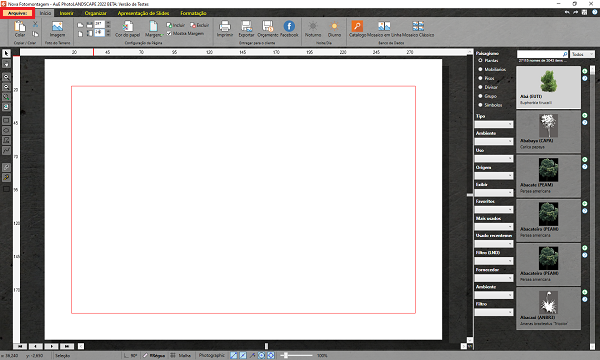
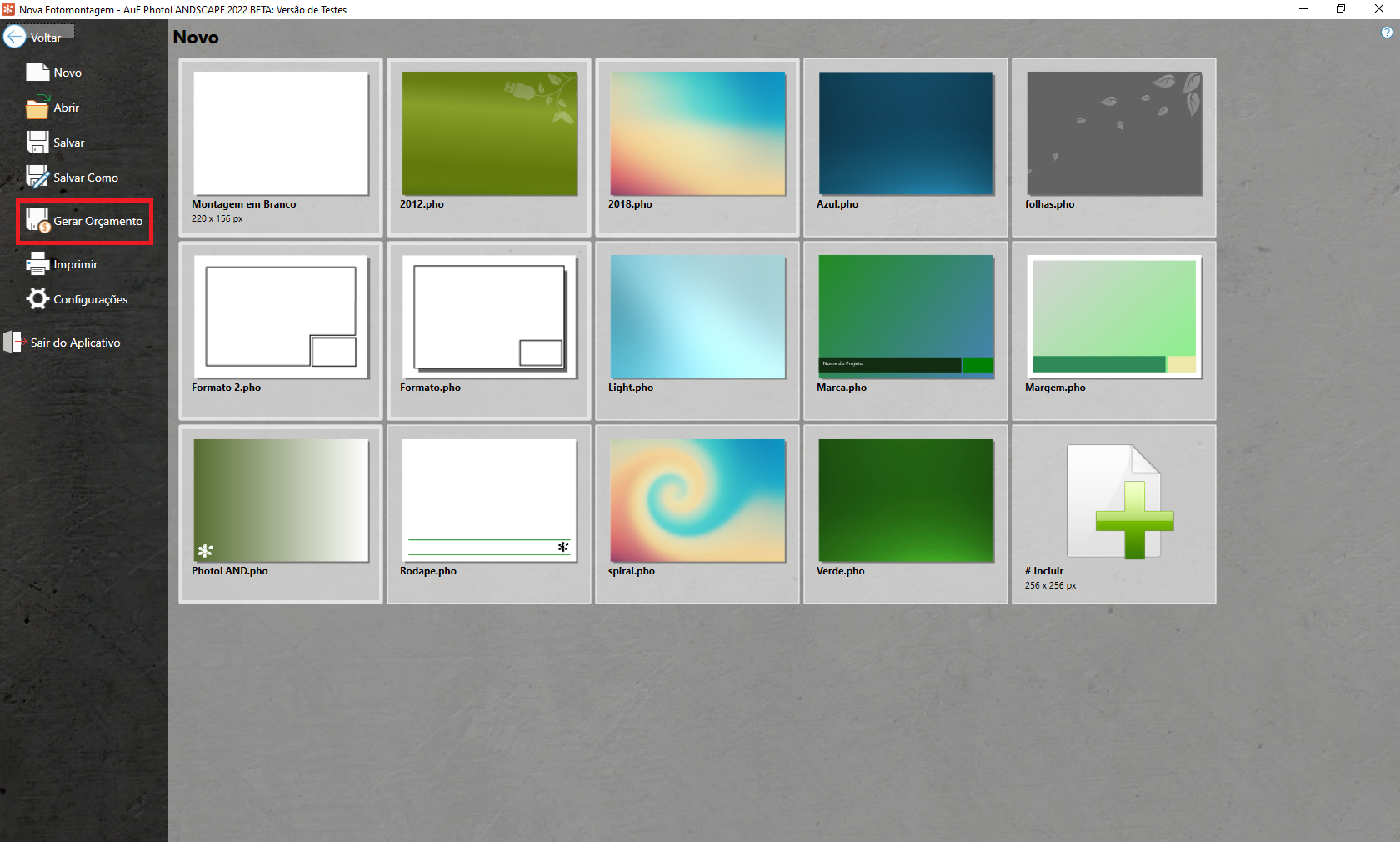
2º Passo – Aparecerá uma nova janela onde você precisa dar um nome ao seu arquivo e salvá-lo.
Após isso, o CalcLANDSCAPE será aberto automaticamente com os itens utilizados em sua fotomontagem. O próximo passo é inserir as quantidades e os valores de cada item selecionado.
Existem duas maneiras de efetuar essa ação, a primeira delas é clicar no campo Quantidade ou Preço e alterar o valor conforme desejar.
A segunda é clicando duas vezes nos mesmos campos referidos anteriormente para abrir uma tela mais detalhada. Nos locais selecionados modificamos os valores e quantidades além de poder alterar as outras opções que forem necessárias.
3º Passo – Preenchidos os valores e feitas as alterações que acharmos convenientes, iremos para etapa desejada que é gerar o Relatório de Orçamento. Clique na opção Imprimir e a tela abaixo irá aparecer.
4º Passo – Agora basta ir na opção Imprimir e selecionar o tipo de relatório que deseja gerar.
5º Passo – Aparecerá uma janela, como a da figura abaixo, escolha quais os objetos que deseja que apareçam no relatório e clique em pré visualizar.
6º Passo – Aparecerá um arquivo PDF que vc pode salvar ou já imprimir no caso que possua uma impressora ligada ao seu computador.